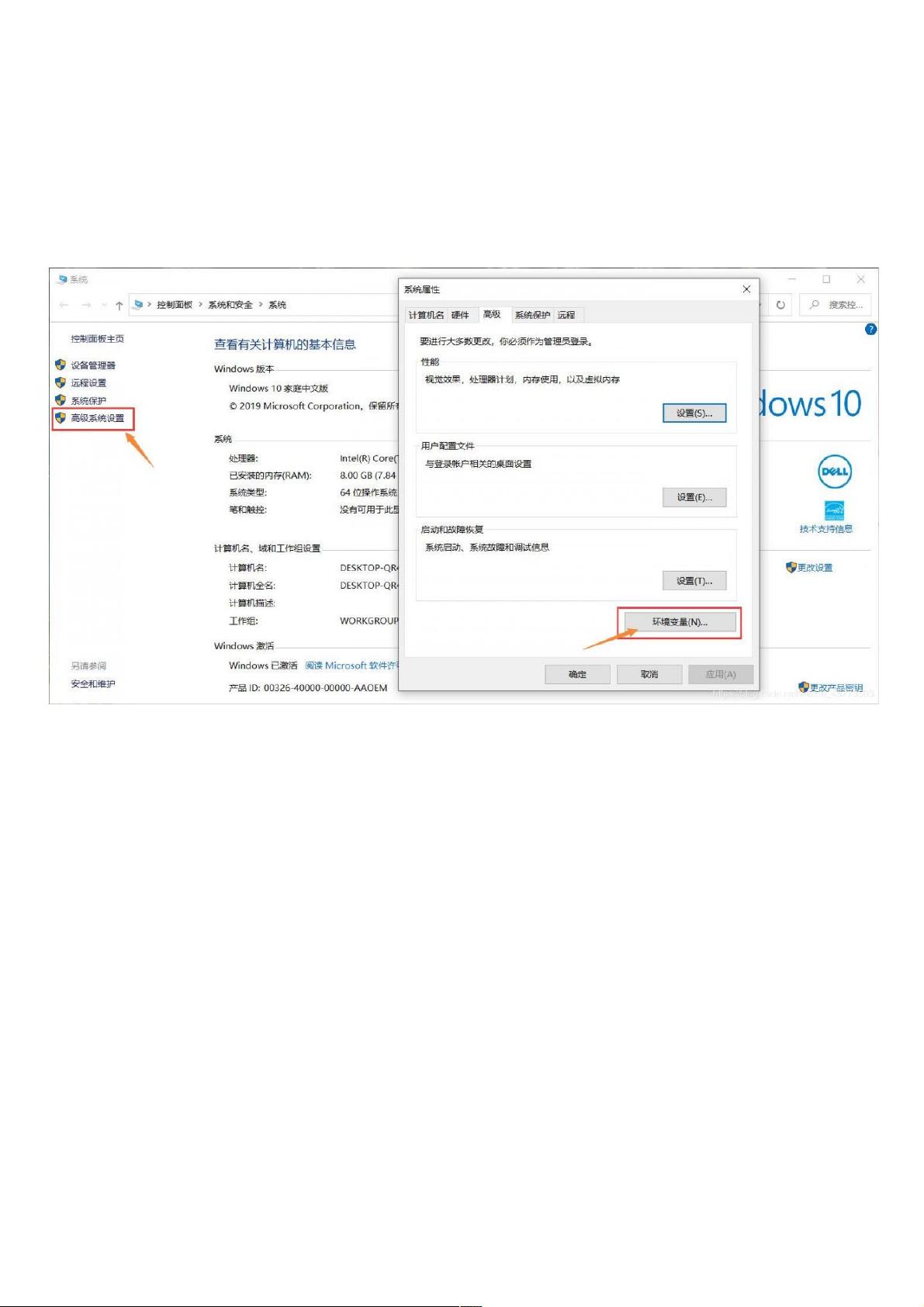JDK 1.8.0 安装教程:从下载到配置环境变量
版权申诉
"本文介绍了JDK 1.8.0的下载与安装步骤,包括如何配置环境变量,并提供了检查安装是否成功的测试方法。"
在Java开发中,JDK(Java Development Kit)是必不可少的工具,它包含了编译、调试以及运行Java程序所需的所有组件。本文主要针对JDK 1.8.0版本,详细讲解了下载和安装过程,以及如何正确配置环境变量,确保Java环境的正常使用。
**1. 下载JDK**
首先,你需要从官方Oracle网站或者第三方可信赖的下载源获取JDK 1.8.0的安装包。下载页面通常会提供适用于不同操作系统的版本,如Windows、Linux和macOS。选择适合你系统版本的安装包并进行下载。
**2. 安装JDK**
安装JDK 1.8.0相对简单,只需按照以下步骤进行:
- 运行下载好的安装程序,按照向导提示进行。
- 在安装过程中,一般推荐接受默认的安装路径,以避免手动配置环境变量时可能出现的问题。
- 点击“下一步”按钮,直至安装完成。
**3. 配置环境变量**
环境变量的配置是确保Java环境正常工作的重要环节。具体步骤如下:
- 打开“我的电脑”,右键选择“属性”,然后点击“高级系统设置”。
- 在“系统属性”窗口中,点击“环境变量”按钮。
- 在“系统变量”区域,点击“新建”按钮,创建以下两个变量:
- 变量名:JAVA_HOME,变量值:你的JDK安装路径(例如:C:\Program Files\Java\jdk1.8.0_XXX)。
- 变量名:JRE_HOME,变量值:你的JRE(Java Runtime Environment)安装路径(通常位于JAVA_HOME同一目录下的jre子目录)。
- 接下来,找到名为“Path”的系统变量,点击“编辑”按钮。
- 在“编辑环境变量”窗口中,点击“新建”按钮,添加`%JAVA_HOME%\bin`和`%JRE_HOME%\bin`,这使得系统可以在任何路径下执行Java命令。
**4. 检查配置是否成功**
配置完成后,通过以下方式验证环境变量是否设置正确:
- 使用快捷键Win+R打开“运行”对话框,输入`cmd`,点击“确定”或回车打开命令行窗口。
- 在命令行中输入`java -version`并回车,如果显示出JDK的版本信息,说明环境变量配置成功。
一旦确认Java环境配置无误,你就可以开始编写和运行Java程序了。对于初学者,可以尝试编写一个简单的"Hello, World!"程序来检验环境是否完全搭建成功。
JDK 1.8.0的安装与配置是Java编程的基础,遵循以上步骤,即使是新手也能顺利完成。一旦配置完成,就可以进一步学习Java编程语言,探索其丰富的特性和强大的功能。
2020-02-29 上传
2017-11-29 上传
2023-06-06 上传
2023-09-27 上传
2024-01-09 上传
2023-09-12 上传
2023-10-11 上传
2023-07-27 上传
weixin_38524472
- 粉丝: 5
- 资源: 943
最新资源
- 李兴华Java基础教程:从入门到精通
- U盘与硬盘启动安装教程:从菜鸟到专家
- C++面试宝典:动态内存管理与继承解析
- C++ STL源码深度解析:专家级剖析与关键技术
- C/C++调用DOS命令实战指南
- 神经网络补偿的多传感器航迹融合技术
- GIS中的大地坐标系与椭球体解析
- 海思Hi3515 H.264编解码处理器用户手册
- Oracle基础练习题与解答
- 谷歌地球3D建筑筛选新流程详解
- CFO与CIO携手:数据管理与企业增值的战略
- Eclipse IDE基础教程:从入门到精通
- Shell脚本专家宝典:全面学习与资源指南
- Tomcat安装指南:附带JDK配置步骤
- NA3003A电子水准仪数据格式解析与转换研究
- 自动化专业英语词汇精华:必备术语集锦